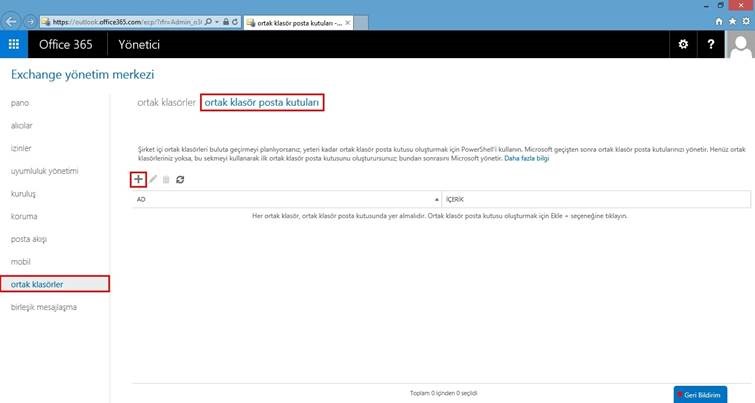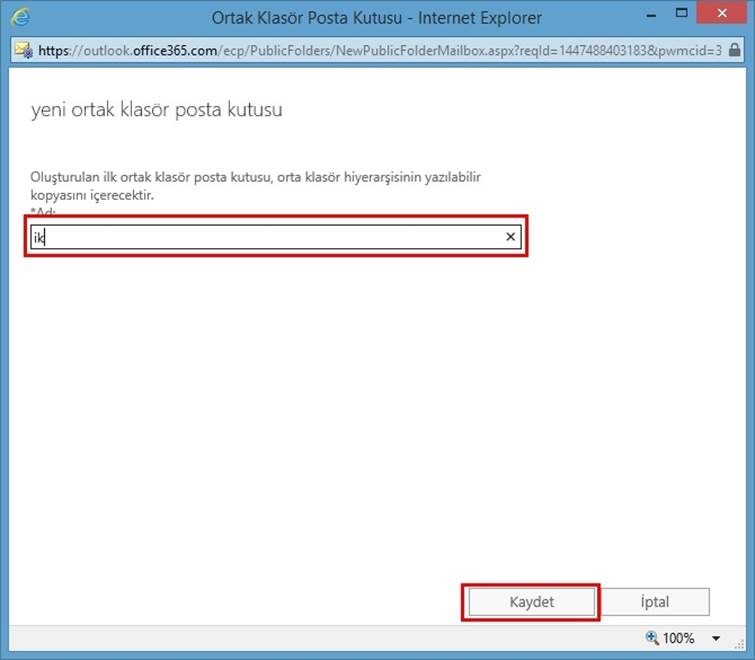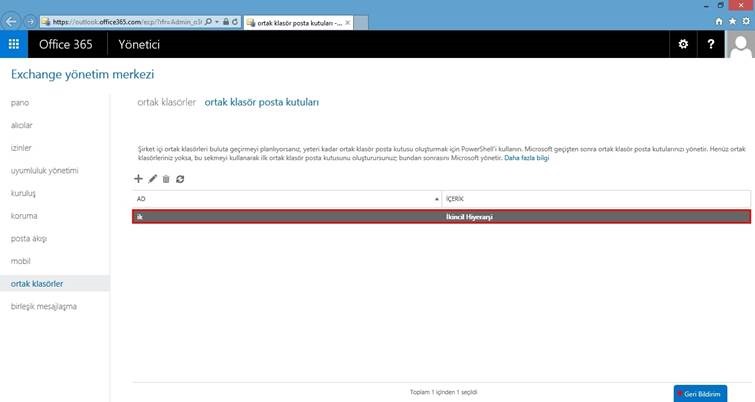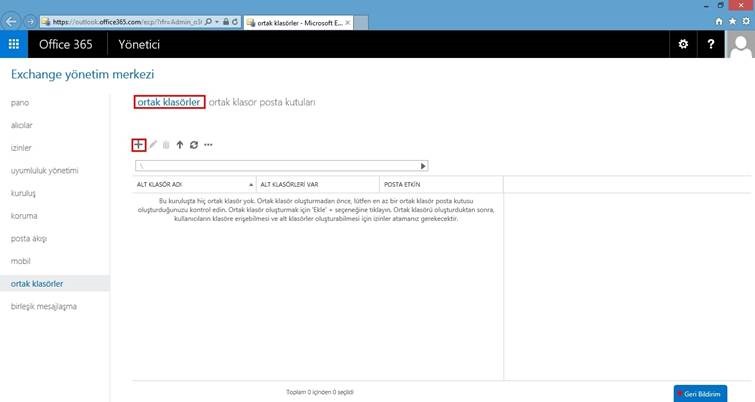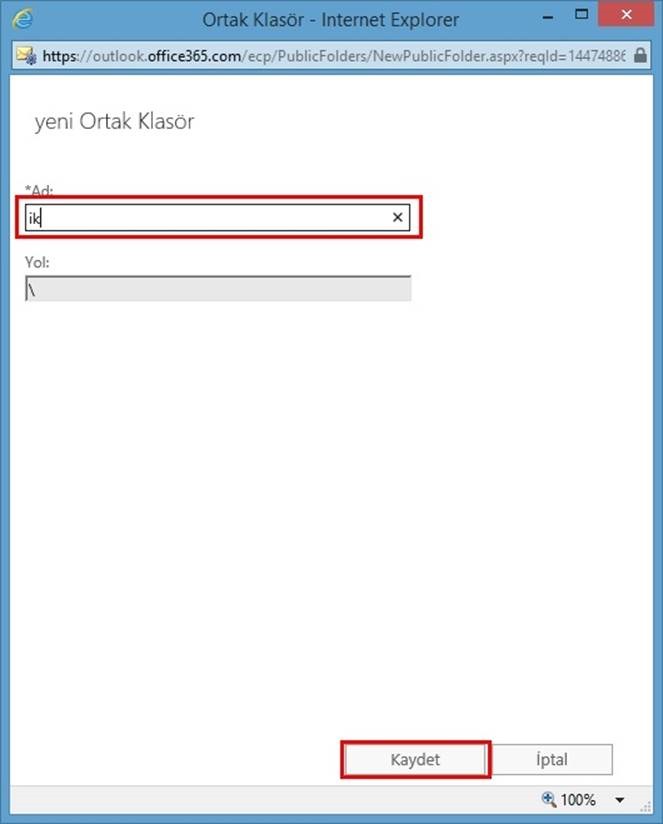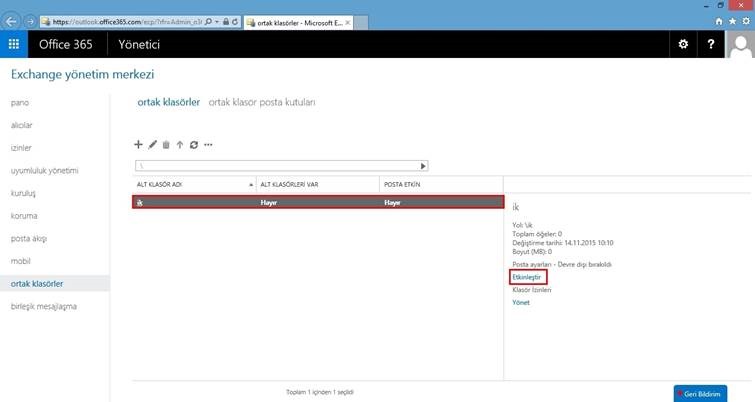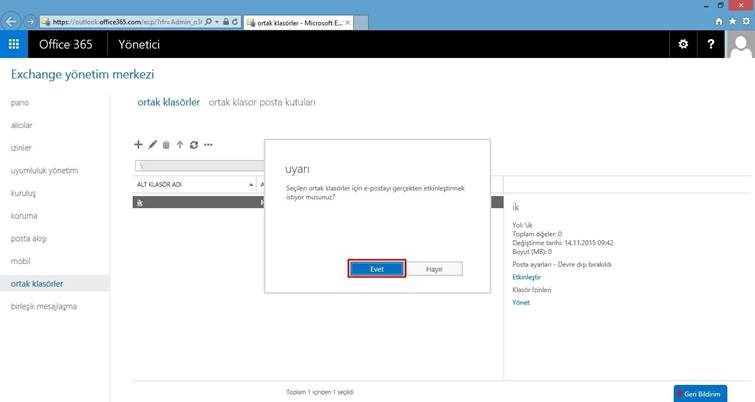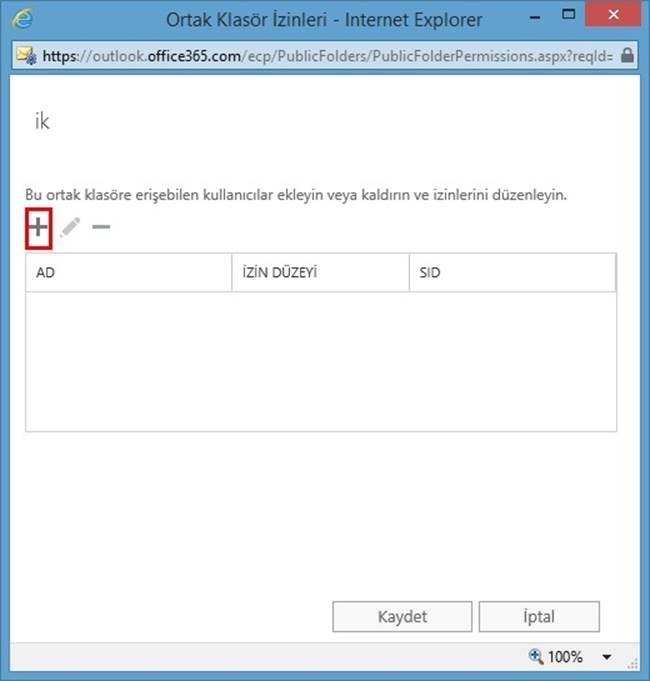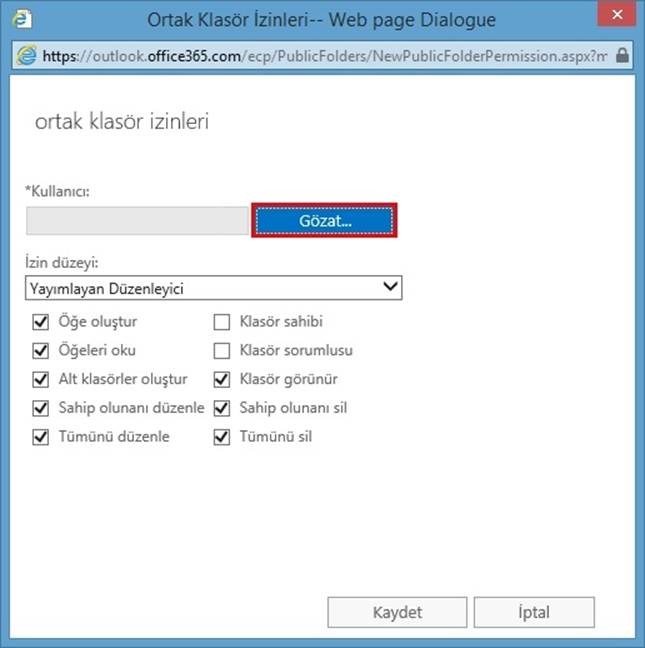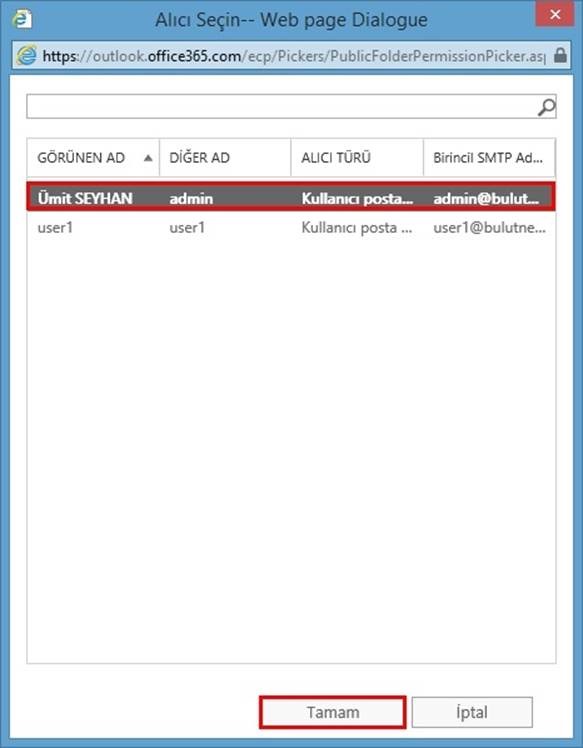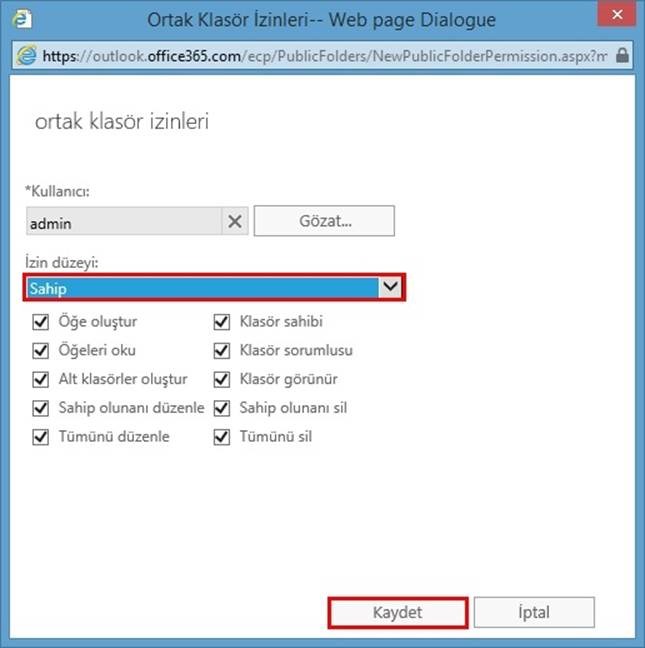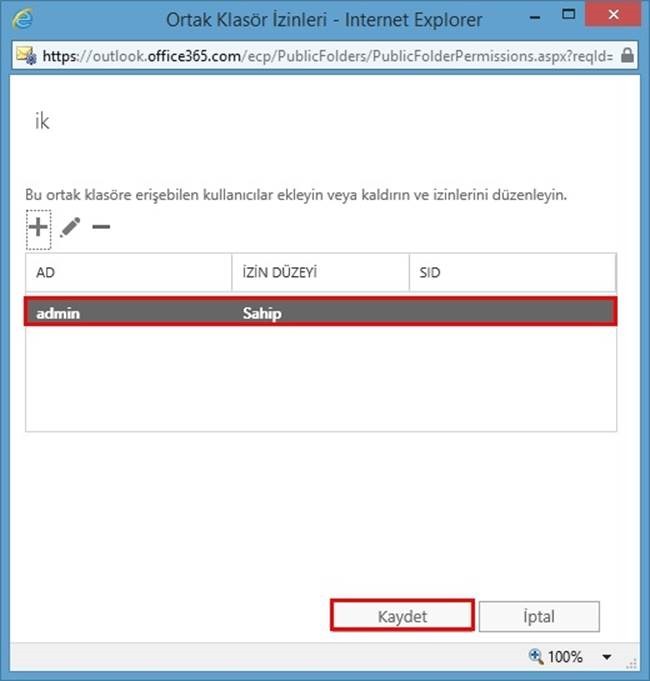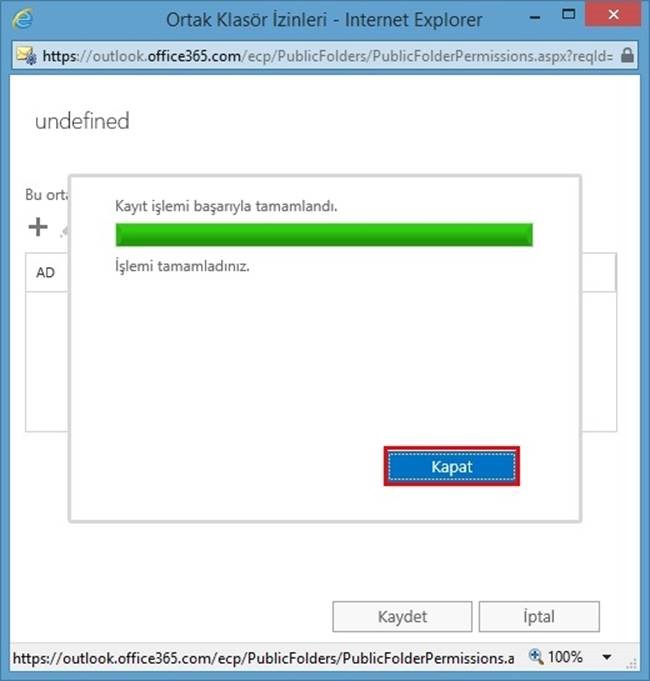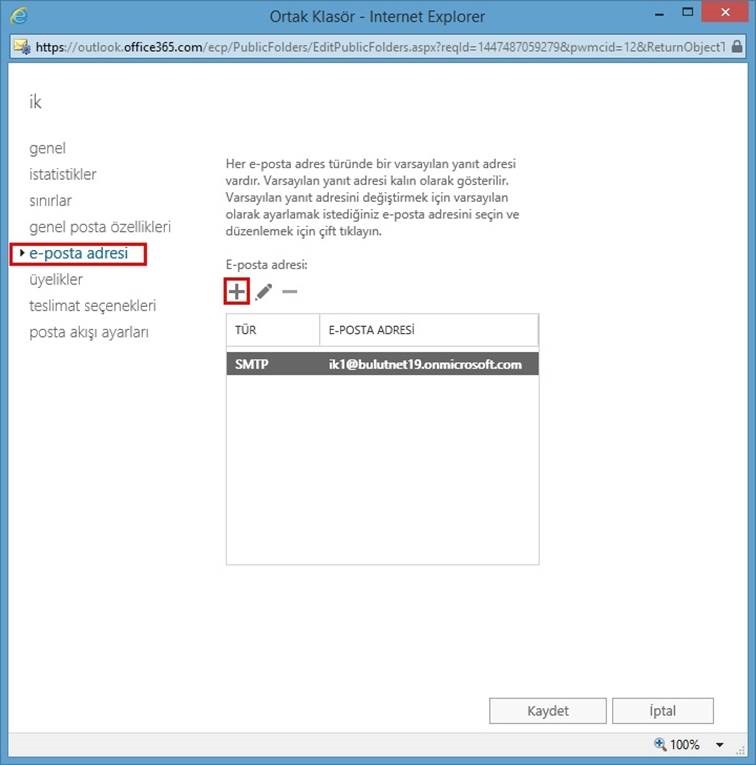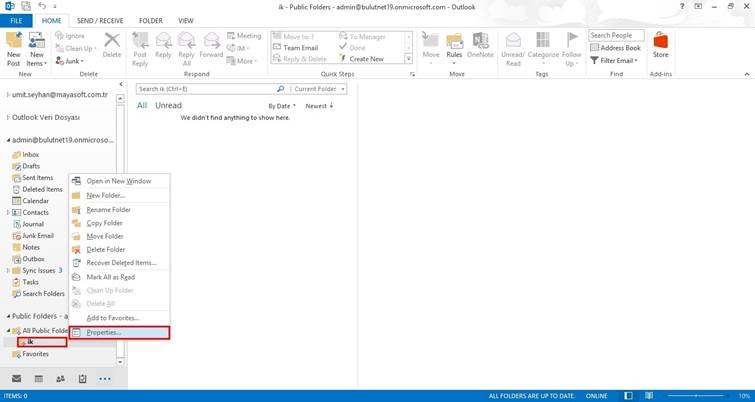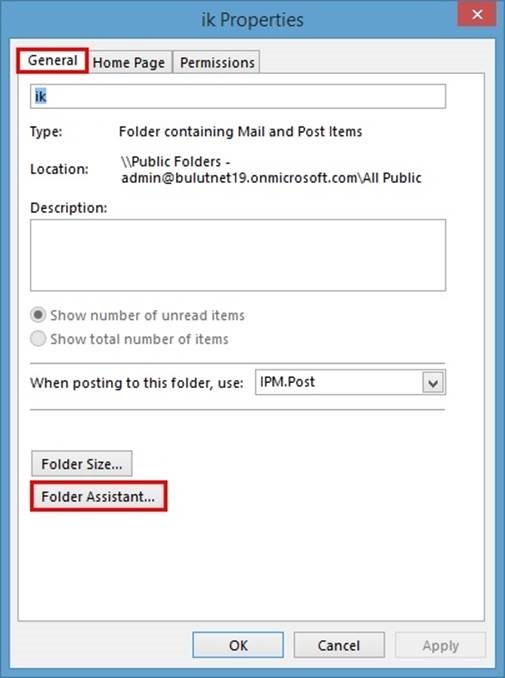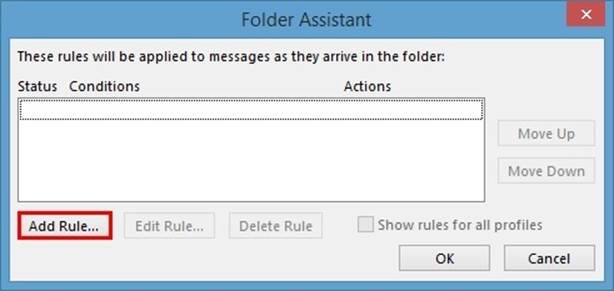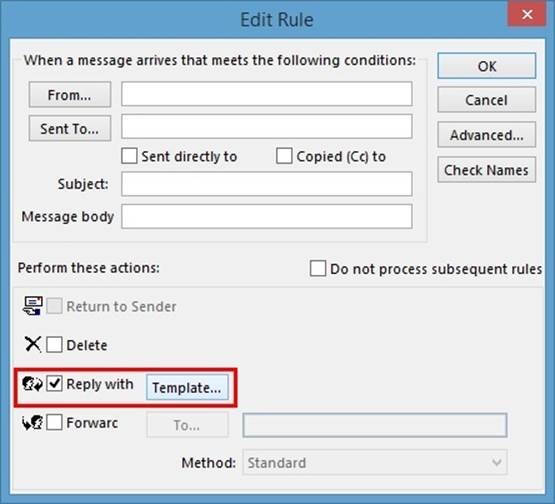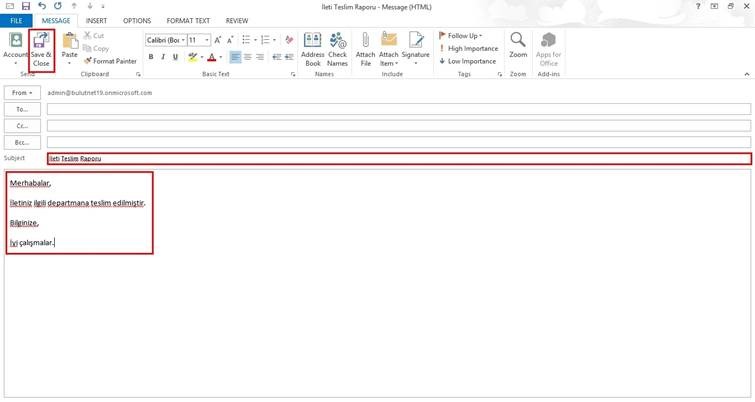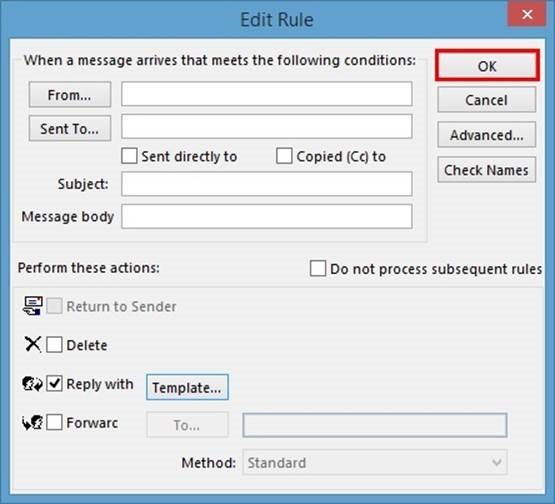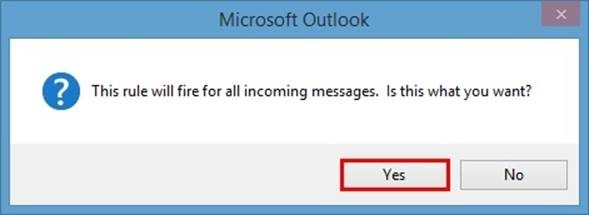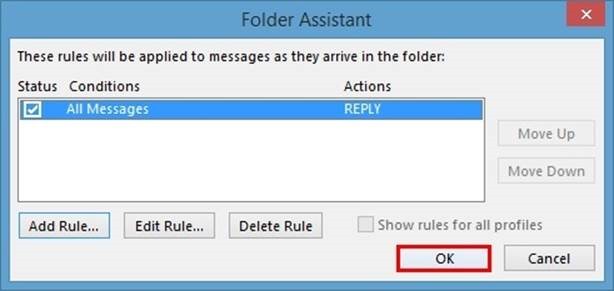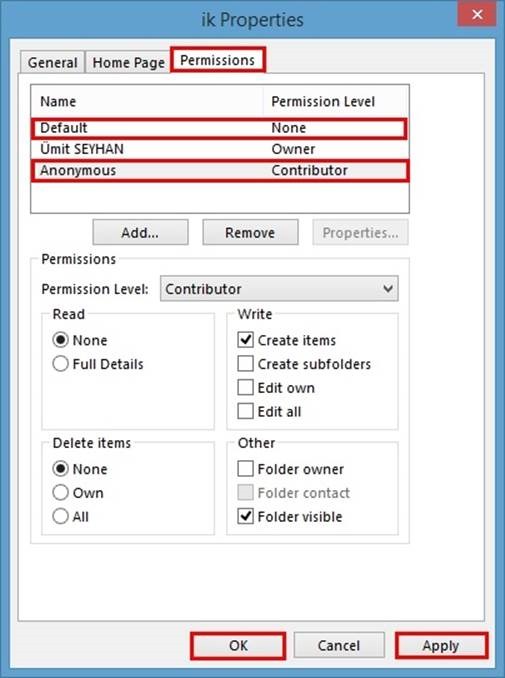Office 365 Ortak Klasörler ile Otomatik Cevap – Automatic Reply for All Message in Office 365 by Public Folder
Bu makalede Office 365 platformunda bir mail hesabına gelen mailin her defasında iletiyi gönderen kişiye otomatik cevap atılmasını sağlayacağız.
Otomatik cevap özelliğini nerelerde kullanabiliriz. Örneğin insan kaynakları departmanı için dışarıdan herhangi bir kişi özgeçmişini insan kaynakları mail hesabına gönderdiğinde maili gönderen kişiye “Özgeçmişiniz bize ulaştı. Uygun bir pozisyon olduğunda sizinle iletişime geçeceğiz.” Gibi otomatik cevap düşmesi sağlanabilir veya bilgi işlem departmanları için kullanılan yardım masası maili içinse maili gönderen kişiye her göndermiş olduğu mail için “Destek talebiniz bize ulaşmıştır. En kısa sürede geri dönülecektir.” diye otomatik olarak geri dönüş sağlanabilir.
Oluşturacağımız otomatik cevap sistemi bireysel kullanıcılar için değil, müşteri veya kuruluş kullanıcılarını bilgilendirmek için yapacağımız bir konfigürasyondur.
İlk olarak Exchange Online paneline gelip “Ortak Klasörler” seçeneği içerisinde yer alan “Ortak klasörler posta kutuları” sekmesinde yeni bir posta kutusu oluşturuyoruz.
Resim 01
Resim 02
Resim 03
Posta kutusu oluşturma işlemi bittikten sonra hemen yan sekmede bulunan “Ortak klasörler” seçeneğine geliyoruz.
Resim 04
Buradan da oluşturmuş olduğumuz posta kutusuna bağlayacağımız ortak klasörü oluşturuyoruz.
Resim 05
Resim 06
Oluşturmuş olduğumuz ortak klasör için posta kutusu ayarlarını etkinkeştiriyoruz.
Resim 07
Sonrasında bu ortak klasöre kimler erişecek ise gerekli olan izinleri atamak için “Klasör izinleri” nin altında bulunan “Yönet” e tıklıyoruz.
Resim 08
İlgili kullanıcıları seçip gerekli yetkilendirmeleri gerçekleştiriyoruz.
Resim 09
Resim 10
Resim 11
Resim 12
Resim 13
Resim 14
Yetkilendirme işlemi tamamlandıktan sonra isterseniz ortak klasörlerin özelliklerine gelip portal üzerinde tanımlı olan alan adlarına sahip bir veya birden fazla mail adresi tanımlayabilirsiniz.
Resim 15
Ortak klasör oluşturma işlemi bitti. Şimdi ortak klasör mail adresine mail gönderen her kişiye otomatik cevap gönderilebilmesi için Outlook üzerinden ilgili ortak klasöre sağ tıklayıp özellikler diyoruz.
Resim 16
Gelen ekrandan “Folder Asstant” butonuna tıklıyoruz.
Resim 17
Ortak klasör içerisine gelen her mail için geri cevap döneceğimizden kural oluşturmamız gerekiyor. Bunun için “Add Rule” butonuna tıklıyoruz.
Resim 18
Buradan “Reply with” seçeneğini işaretleyip “Template” butonuna tıklıyoruz.
Resim 19
Maili gönderen kişilere nasıl bir geri dönüş maili göndermek istiyorsak burada standard bir taslak oluşturuyoruz.
Resim 20
Resim 21
Resim 22
Resim 23
Kuralı oluşturduktan sonra ortak klasörün kuruluş dışarısından mail alabilmesi için “Anonymous” kullanıcısına “Conributor” yetkisi veriyoruz. Ayrıca sizin izin vermis olduğunuz kullanıcılar dışında diğer kullanıcıların ortak klasör içerisindeki bilgileri görmesini istemiyorsanız “Default” kullanıcısına “None” yetkisi verebilirsiniz.
Resim 24
Bu adımları da tamamladıktan sonra hem kuruluş içinden hem de kuruluş dışından ortak klasöre mail gönderimini ve gönderilen her mail için hazırlamış olduğumuz mail taslağının maili gönderen kişiye iletilmesini sağlamış olduk.